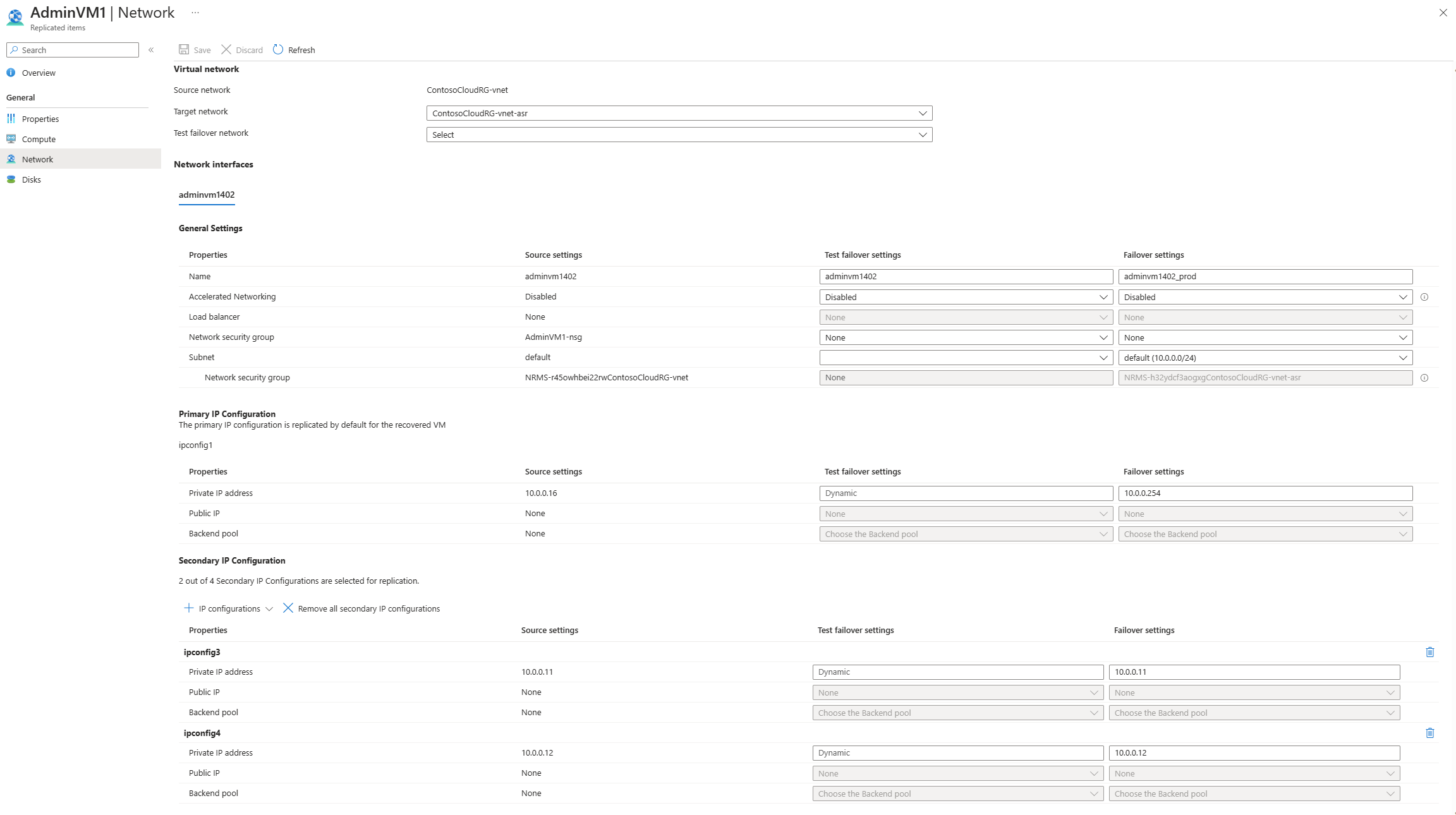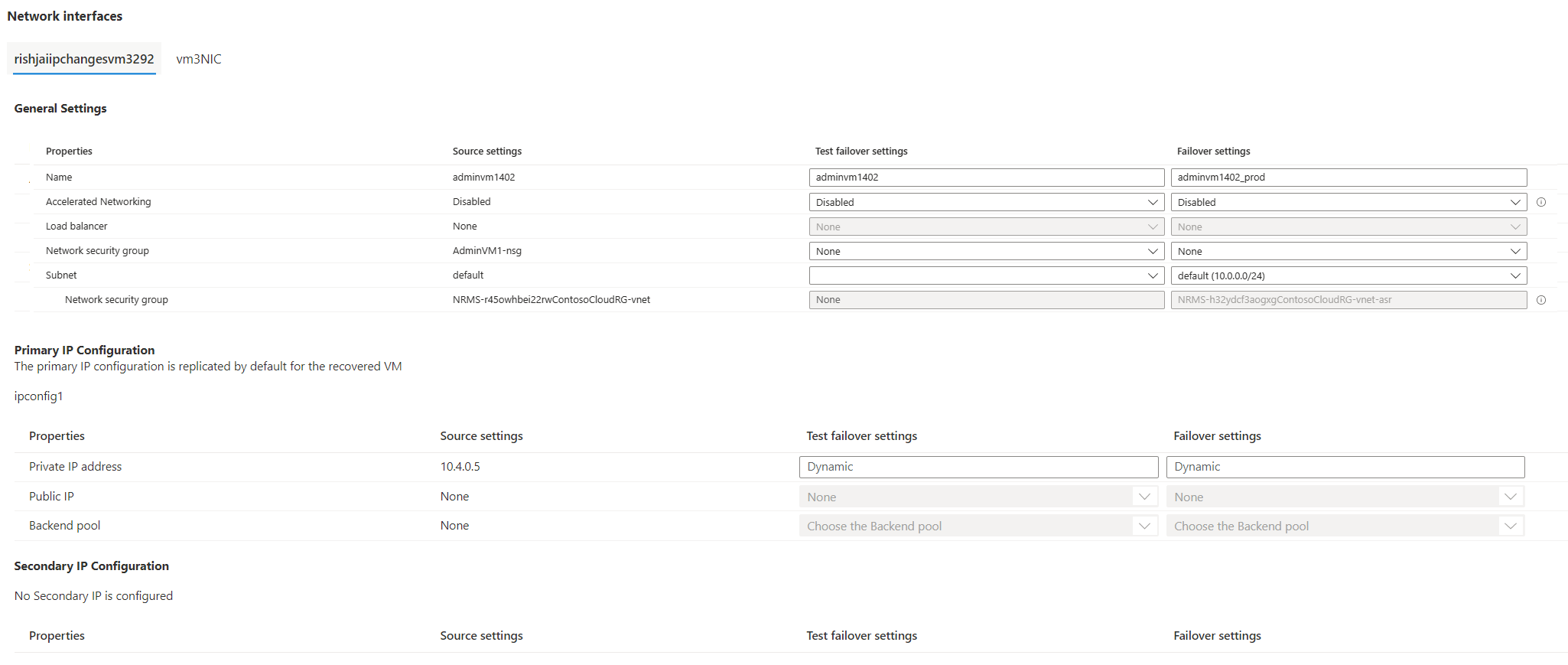この記事では、Azure Site Recovery を使用してリージョン間で Azure 仮想マシン (VM) をレプリケートおよび復旧するときの、ターゲット Azure VM におけるネットワーク構成のカスタマイズに関するガイダンスを提供します。
開始する前に
このシナリオに対して、Site Recovery でどのようにディザスター リカバリーを提供するかについて説明します。
サポートされているネットワーク リソース
Azure VM のレプリケート中に、フェールオーバー VM に対して次の主要なリソース構成を指定できます。
- 内部ロード バランサー
- パブリック IP
- セカンダリ IP
- サブネットと NIC の両方のネットワーク セキュリティ グループ
[前提条件]
- 必ず、復旧側の構成を事前に計画してください。
- ネットワーク リソースを事前に作成します。 Azure Site Recovery サービスでこれらの設定を受け入れ、フェールオーバー VM がこれらの設定に準拠するように入力として指定します。
フェールオーバーをカスタマイズし、フェールオーバー ネットワーク構成をテストする
[レプリケートされたアイテム] に移動します。
目的の Azure VM を選択します。
[ ネットワーク ] を選択し、[ 編集] を選択します。 NIC の構成設定には、ソースにある対応するリソースが含まれていることがわかります。
テスト フェールオーバー仮想ネットワークを選択します。
構成する NIC タブを選択します。 ここで、テスト フェールオーバーとフェールオーバーの場所にあらかじめ作成してある、対応するリソースを選択します。
[OK] を選択.
Site Recovery では、これらの設定が適用され、フェールオーバー時の VM が、対応する NIC を介して選択したリソースに接続されるようになります。
復旧計画を使用してテスト フェールオーバーをトリガーすると、常に Azure 仮想ネットワークに要求されます。 この仮想ネットワークは、テスト フェールオーバー設定が事前に構成されていないマシンのテスト フェールオーバーに使用されます。
トラブルシューティング
リソースを表示または選択できない
ネットワーク リソースを選択または表示できない場合は、次のチェックと条件に従います。
- ネットワーク リソースのターゲット フィールドは、ソース VM に対応する入力がある場合にのみ有効になります。 これは、ディザスター リカバリー シナリオでは、ソースの正確なバージョンまたはスケールダウンされたバージョンが必要であるという原則に基づいています。
- ネットワーク リソースごとに、ドロップダウン リストにいくつかのフィルターが適用され、フェールオーバー VM が選択したリソースに自身をアタッチでき、フェールオーバーの信頼性が維持されるようにします。 これらのフィルターは、ソース VM を構成したときに検証されたのと同じネットワーク条件に基づいています。
内部ロード バランサーの検証:
- ロード バランサーとターゲット VM のサブスクリプションとリージョンは同じである必要があります。
- 内部ロード バランサーに関連付けられている仮想ネットワークとターゲット VM の仮想ネットワークは同じである必要があります。
- ターゲット VM のパブリック IP SKU と内部ロード バランサーの SKU は同じである必要があります。
- ターゲット VM が可用性ゾーンに配置されるように構成されている場合は、ロード バランサーがゾーン冗長であるか、可用性ゾーンの一部であるかどうかを確認します。 (Basic SKU ロード バランサーはゾーンをサポートしていません。この場合、ドロップダウン リストには表示されません)。
- 内部ロード バランサーに、事前に作成されたバックエンド プールとフロントエンド構成があることを確認します。
パブリック IP アドレス:
- パブリック IP とターゲット VM のサブスクリプションとリージョンは同じである必要があります。
- ターゲット VM のパブリック IP SKU と内部ロード バランサーの SKU は同じである必要があります。
ネットワーク セキュリティ グループ:
- ネットワーク セキュリティ グループとターゲット VM のサブスクリプションとリージョンは同じである必要があります。
警告
ターゲット VM が可用性セットに関連付けられている場合は、同じ SKU のパブリック IP と内部ロード バランサーを、可用性セット内の他の VM のパブリック IP および内部ロード バランサーのパブリック IP と内部ロード バランサーに関連付ける必要があります。 そうしないと、フェールオーバーが成功しない可能性があります。
次のステップ
- Azure VM ディザスター リカバリーの ネットワーク ガイダンスを 確認します。
- フェールオーバー後の IP アドレスの保持についてご確認ください。